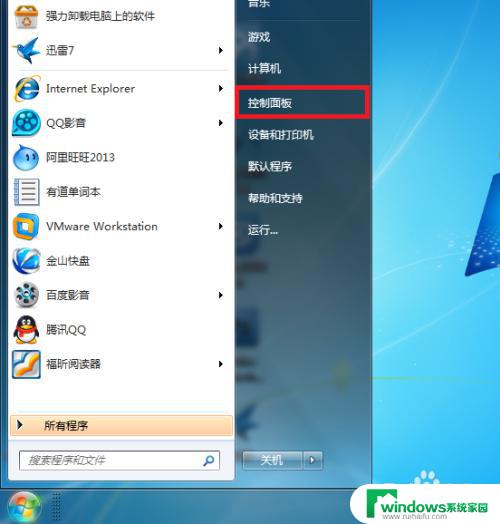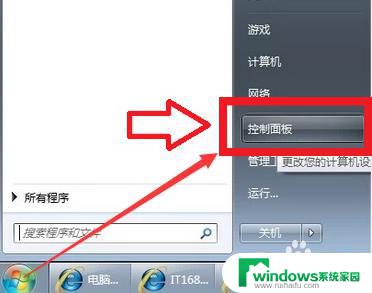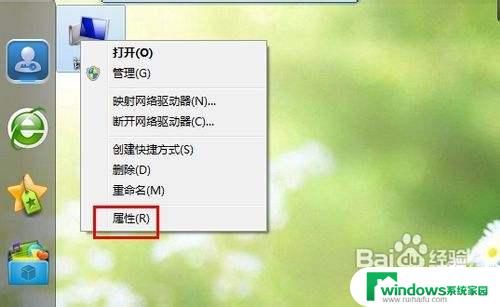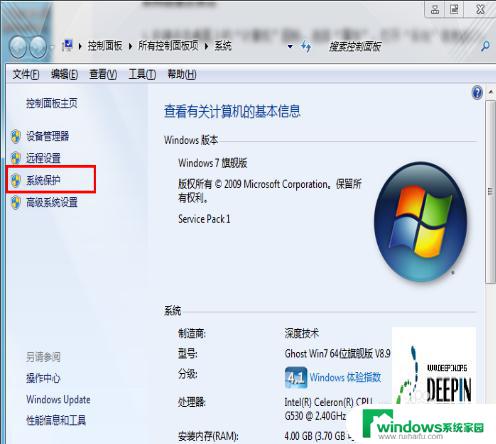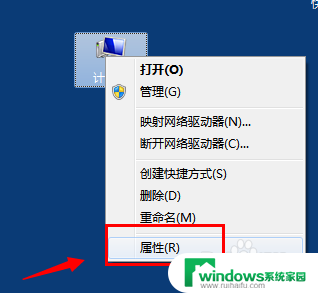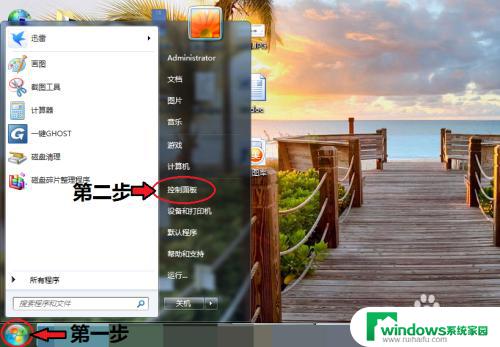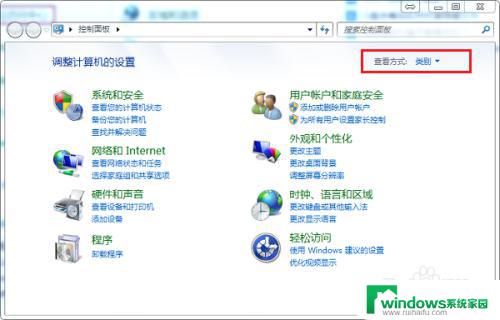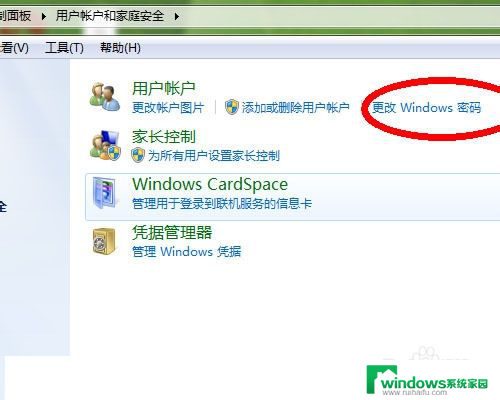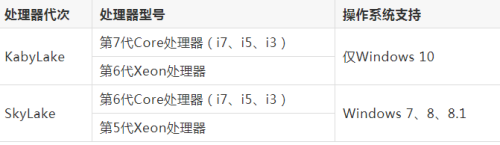win7电脑开vt教程 Windows 7操作系统如何开启虚拟化支持VT x
更新时间:2023-10-04 09:36:16作者:xiaoliu
win7电脑开vt教程,在当今科技快速发展的时代,虚拟化技术成为了许多领域的重要工具,而在使用Windows 7操作系统的电脑上,开启虚拟化支持VT x则成为了许多用户关注的问题。虚拟化技术可以将一台计算机分成多个独立的虚拟机,从而实现更高效的资源利用和运行多个操作系统的能力。本文将为大家介绍在Windows 7操作系统上如何开启虚拟化支持VT x的教程,并带领读者一步步完成相关设置,让大家能够充分利用虚拟化技术带来的便利和效益。
操作方法:
1首先重新启动电脑,不停的按Del键。让操作系统进入BIOS,选择Advanced Mode(FT),提示Enter Advanced Mode,选择OK。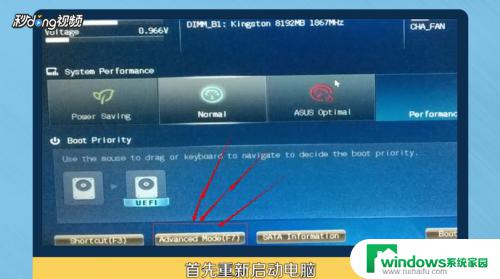 2点击上方的Advanced选项卡,展开CPU Configuration,下拉找到Intel Virtualization Technology,将后面的Disabled修改成Enabled。
2点击上方的Advanced选项卡,展开CPU Configuration,下拉找到Intel Virtualization Technology,将后面的Disabled修改成Enabled。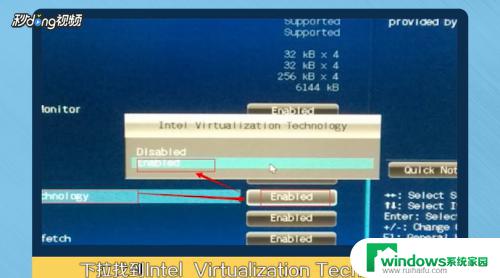 3点击右上方的Exit按钮,选择Save Changes & Reset,在弹出的BIOS setting change对话框中,选择yes,重启电脑即可。
3点击右上方的Exit按钮,选择Save Changes & Reset,在弹出的BIOS setting change对话框中,选择yes,重启电脑即可。 4总结如下图所示。
4总结如下图所示。
以上就是win7电脑开vt教程的全部内容,如果您也遇到类似的情况,可以参照小编的方法进行处理,希望这些方法能够对您有所帮助。